如何在WPS表格中计算数组中符合条件的数据之和
来源:网络收集 点击: 时间:2024-07-18【导读】:
在使用WPS工作簿的公式进行计算时,可以针对数组中满足一定条件的数据进行求和,例如计算数组中大于10的数字之和。让我们来看看如何操作吧?品牌型号:苹果MacBook Pro系统版本:macOS Mojave10.14.6软件版本:WPS表格3.9.3(6359)方法/步骤1/4分步阅读 2/4
2/4 3/4
3/4 4/4
4/4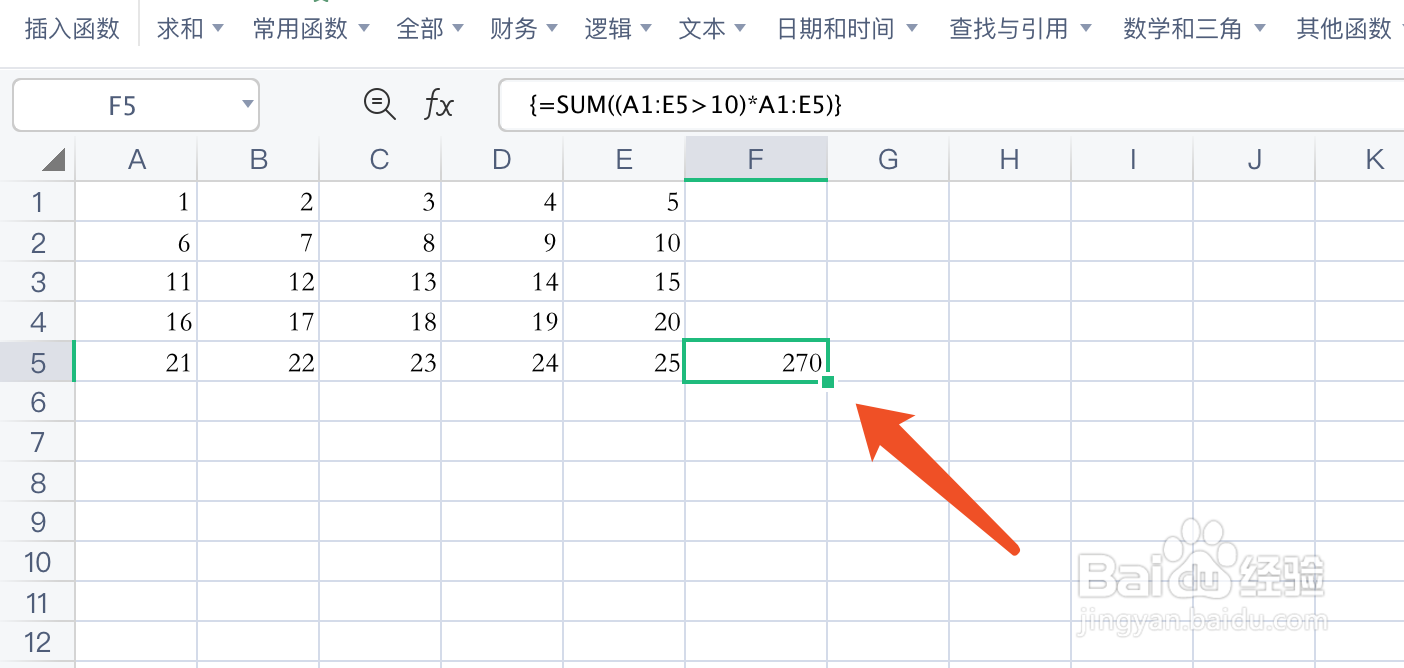 注意事项
注意事项
第一步:选定一个放置计算结果的单元格。如下图所示:
 2/4
2/4第二步:在选中单元格录入sum函数,格式为“=sum((A1:E510)*A1:E5)”,其中,A1:E5是选中的数组区域,数组中的单元格使用英文半角下的分号隔开,如下图所示:
 3/4
3/4第三步:同时按住键盘上的“ctrl”“shift”“enter”键。如下图所示:
 4/4
4/4第四步:该数组中大于10的数组之和是270,使用公式计算的结果如下图所示:
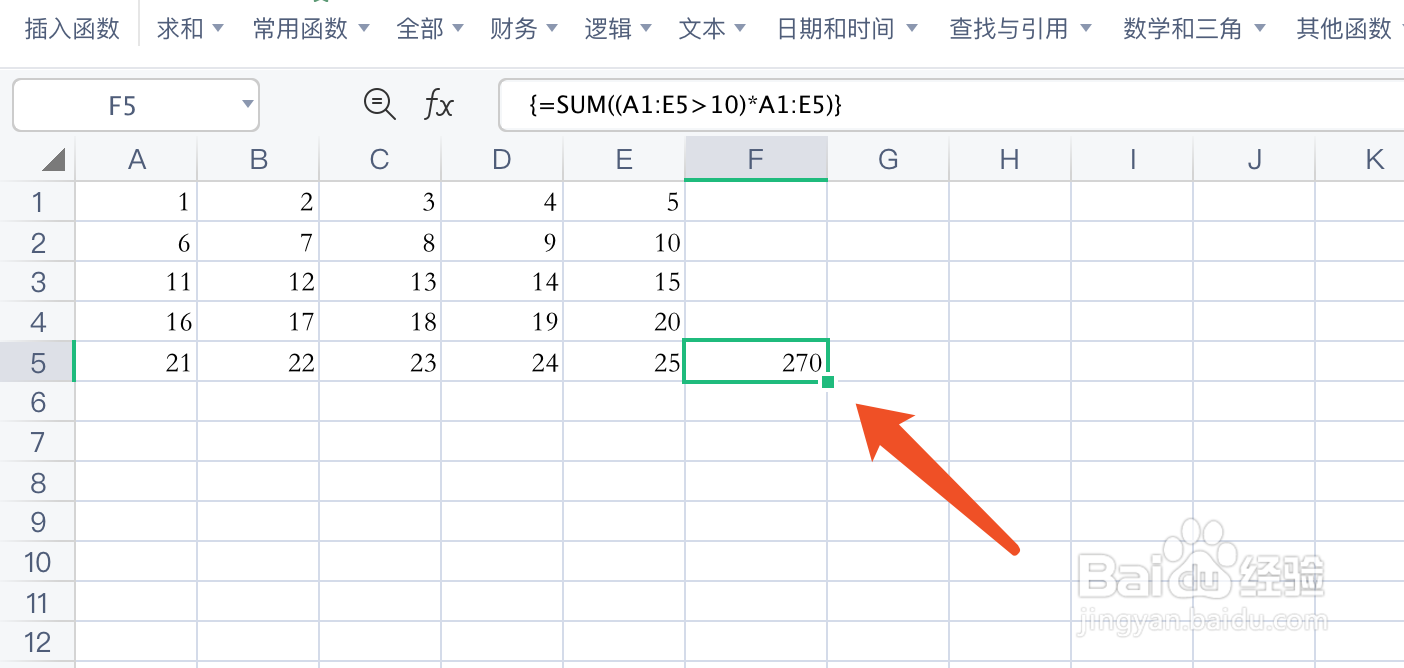 注意事项
注意事项公式中引用数组时,单元格使用英文半角下的分号隔开
版权声明:
1、本文系转载,版权归原作者所有,旨在传递信息,不代表看本站的观点和立场。
2、本站仅提供信息发布平台,不承担相关法律责任。
3、若侵犯您的版权或隐私,请联系本站管理员删除。
4、文章链接:http://www.1haoku.cn/art_967279.html
上一篇:腾讯表格如何移除表格里的复选框
下一篇:ps如何制作绸光效果图案
 订阅
订阅